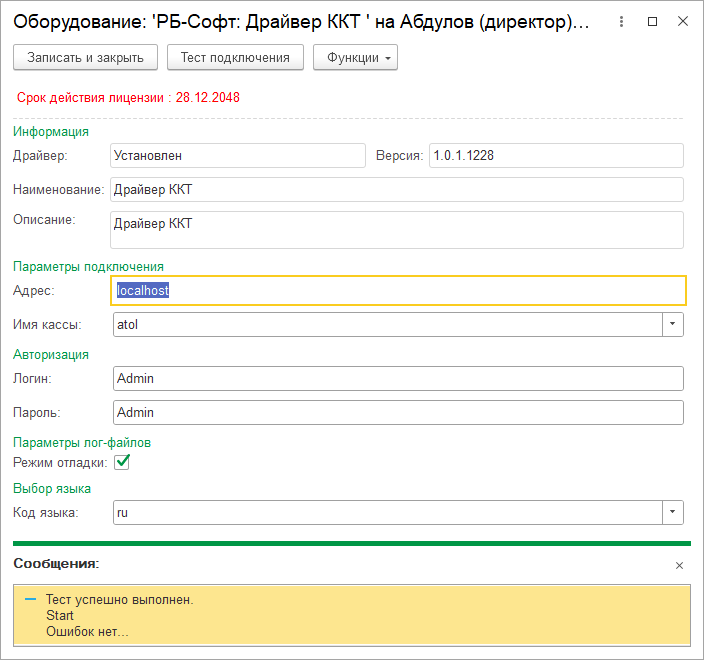Руководство пользователя
Версия драйвера 1.0.1.1228 РИ 2.5
Введение
Данное руководство предоставляет пользователю информацию о драйвере подключаемого оборудования "ККТ с функцией передачи ОФД".
Драйвер ККТ РБ-Софт разработан для взаимодействия с ПО РБ-Софт : СККМ.
Драйвер разработан согласно Требованиям к разработке драйверов подключаемого оборудования (версия 2.5).
Также, драйвер был разработан с применением технологии NativeAPI, что позволяет запускать его на разных операционных системах. Драйвер нацелен на быструю интеграцию с 1С.
В данном руководстве представлены основные характеристики, инструкция по установке и настройке драйвера.
Рекомендуется: перед установкой драйвера, проверить совместимость драйвера с вашей конфигурацией 1С и операционной системой.
Совместимость
Операционные системы
Таблица протестированных ОС.
| Название | Сборка | Разрядность |
|---|---|---|
| Windows 7 | 7601 | x86/x64 |
| Windows 8.1 | 9600 | x86/x64 |
| Windows 10 | 22H2 19045.3324 | x86/x64 |
| Windows 11 | 22H2 22621.2134 | x86/x64 |
| Mint | 21.01 | x86/x64 |
| RedOS MUROM | 7.3.2 | x86/x64 |
| Ubuntu | 23.01 | x86/x64 |
| Astra Orel | 2.12.46 | x86/x64 |
| CentOS | 7 | x86/x64 |
| Alt Linux | 10.2 | x86/x64 |
| macOS Ventura | 13.5.1 | x86/x64 |
| Android 9 и выше | - | x86/ARM/ARM64 |
Загрузка драйвера (1С: РОЗНИЦА, 1С: УНФ) 2.2.8.29
Шаг 1
Для того чтобы загрузить драйвер, нужно открыть форму, которая находится по пути:
Администрирование -> Подключаемое оборудование -> Драйверы оборудования
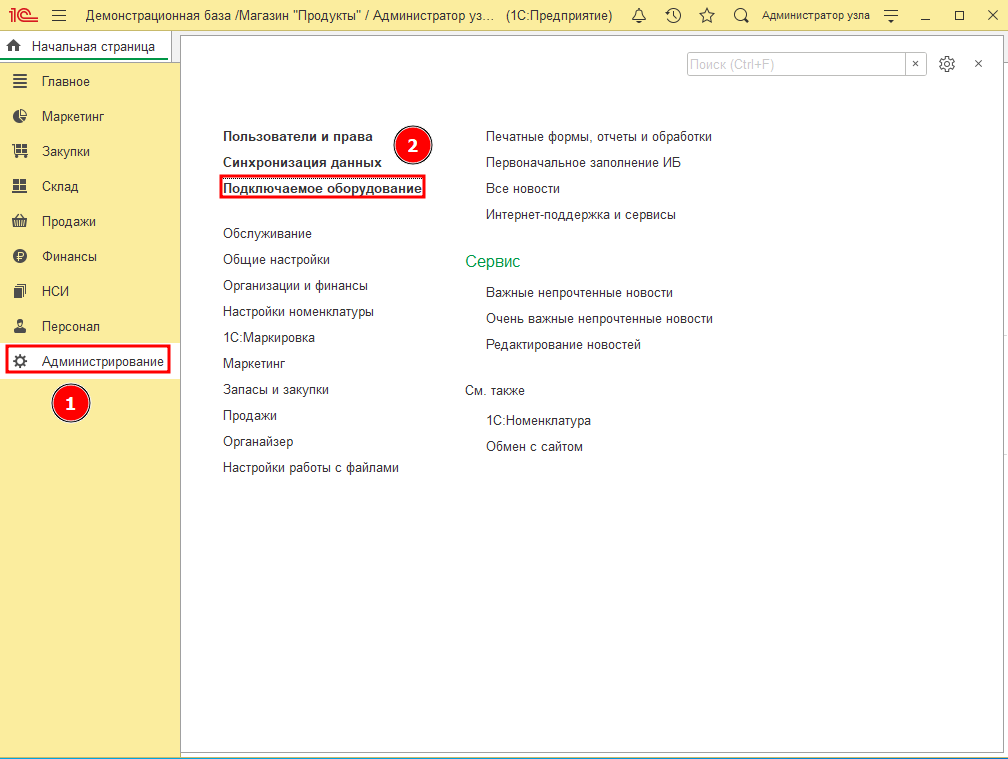
Открыть форму «Администрирование»;
Нажать по ссылке «Подключаемое оборудование».
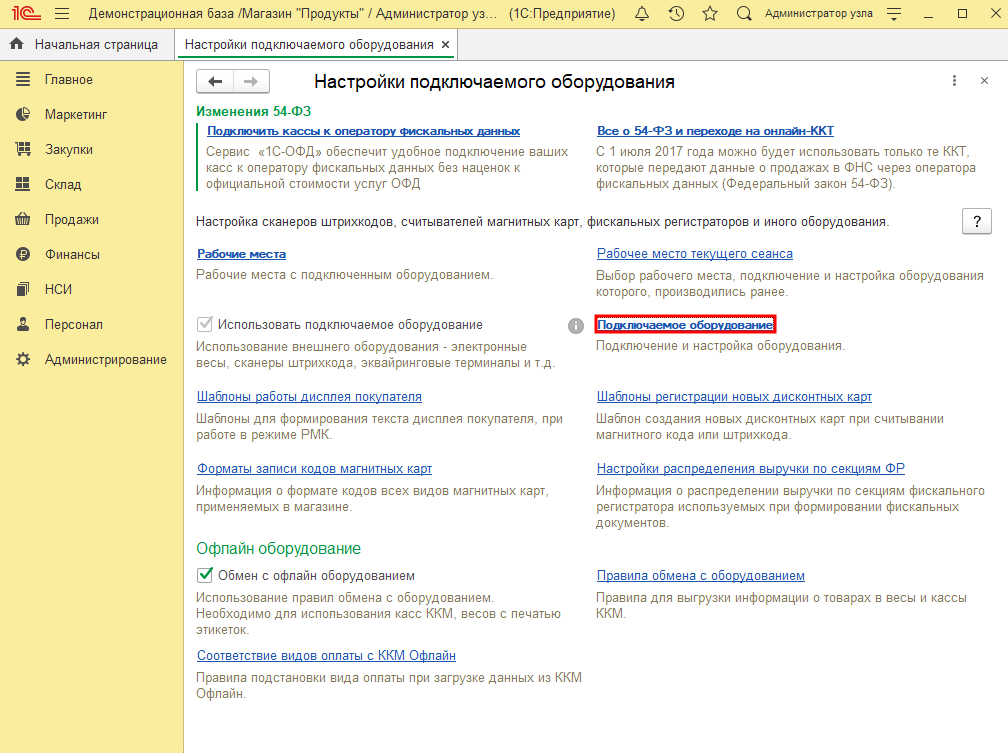
Нажать по ссылке «Подключаемое оборудование».
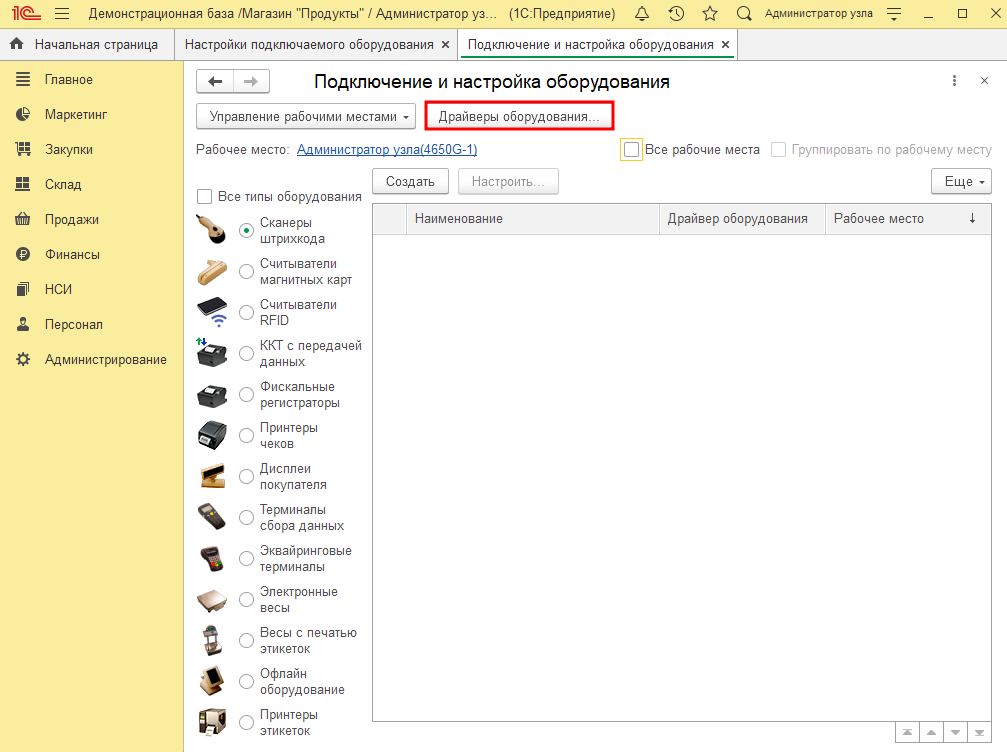
Нажать на кнопку «Драйверы оборудования…».
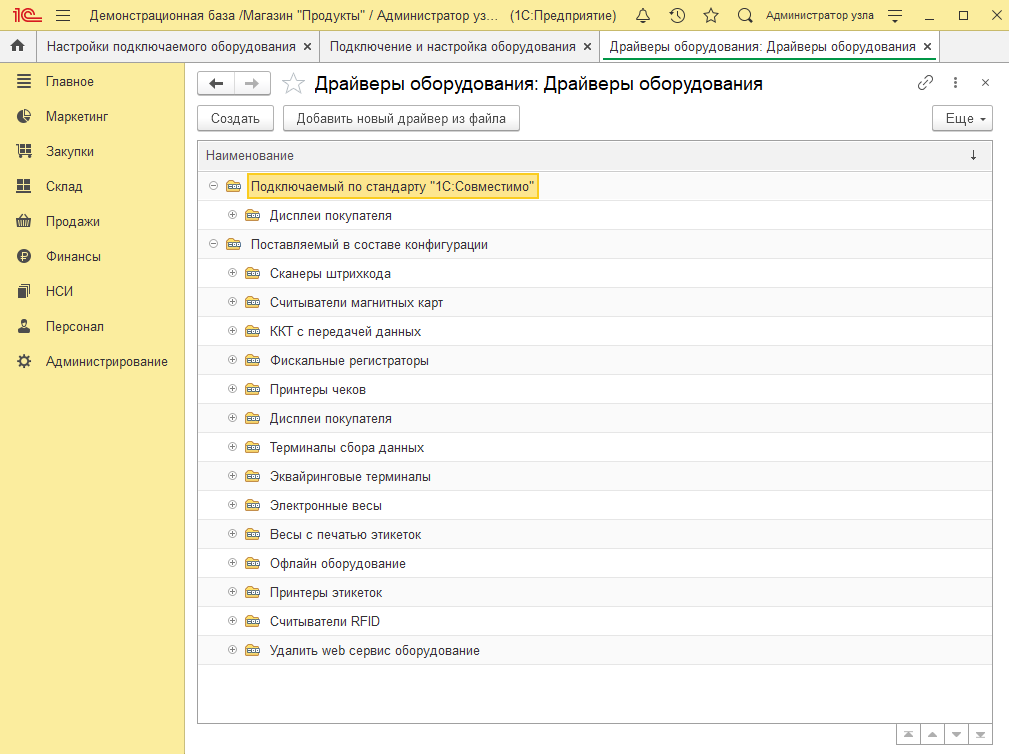
Данное окно отвечает за работу с драйверами подключаемого оборудования.
Шаг 2
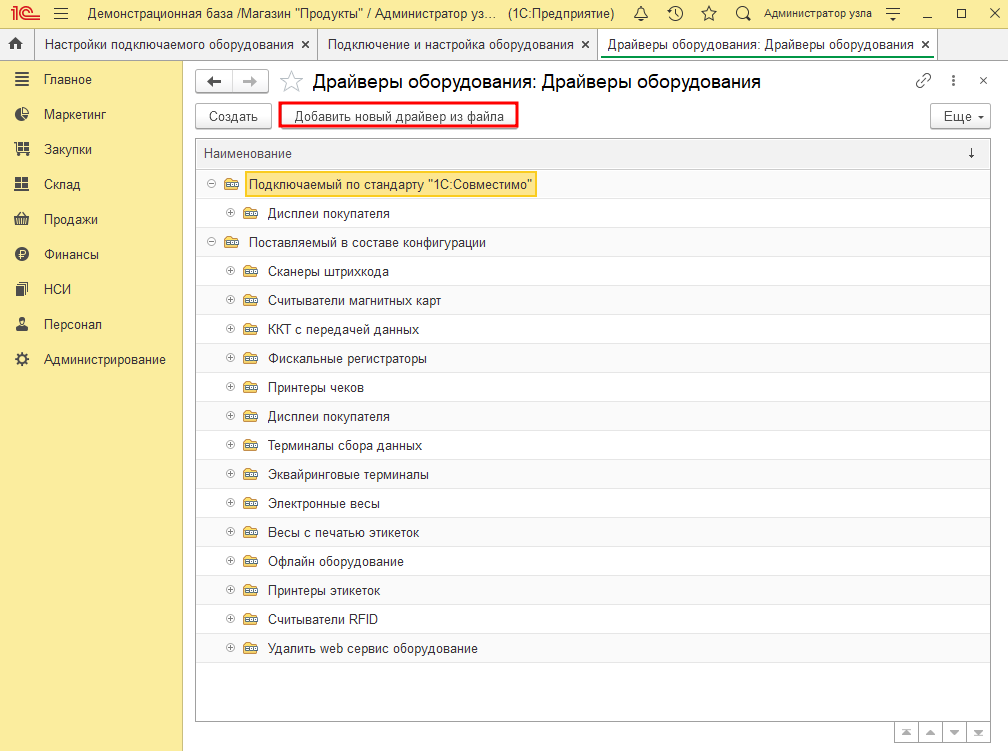
На этой форме требуется нажать кнопку «Добавить новый драйвер из файла». После нажатия кнопки, 1С предложит выбрать zip-архив.
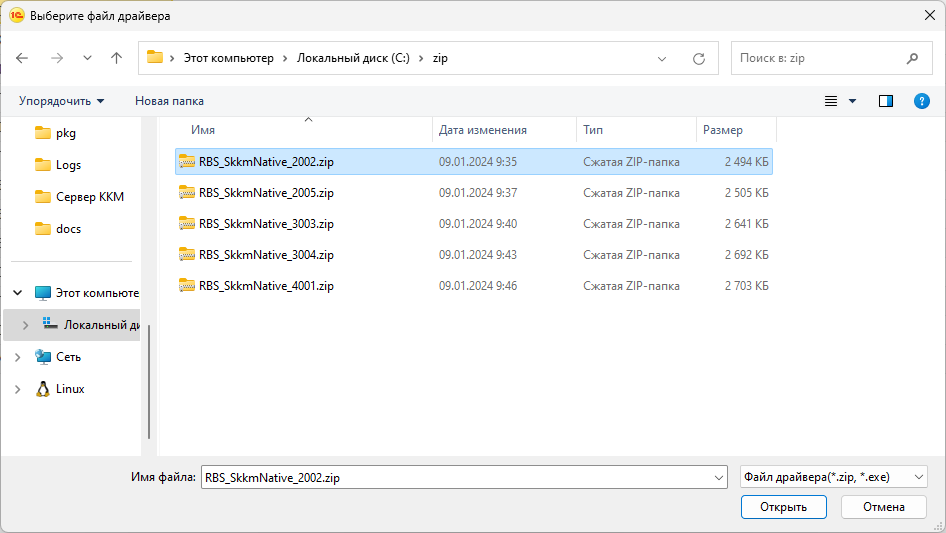
На данном этапе нужно выбрать zip-архив в зависимости от ревизии интерфейса.
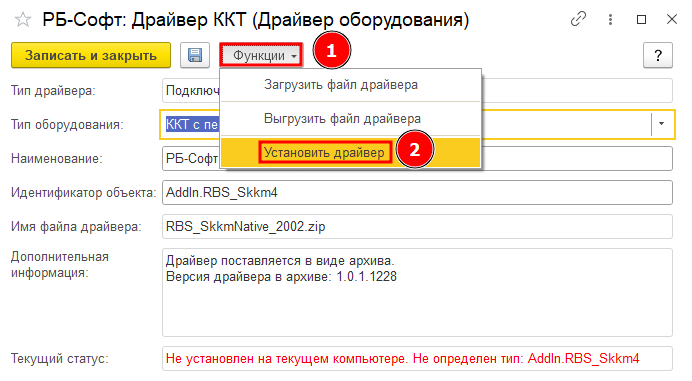
Для того чтобы установить драйвер в конфигурацию, требуется выполнить следующие действия:
- Открыть выпадающее меню «Функции»;
- Нажать кнопку «Установить драйвер».
Шаг 3
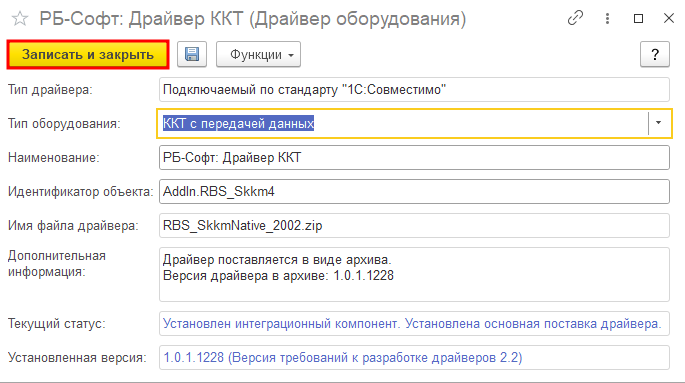
После загрузки драйвера, следует сохранить все изменения нажав на кнопку «Записать и закрыть». Теперь можно добавить ККТ в список подключаемого оборудования и выбрать ему загруженный драйвер «РБ-Софт: Драйвер дисплея покупателя».
Настройка драйвера
После загрузки драйвера в 1С нужно подключить оборудование, привязать к нему драйвер и применить настройки.
Подключение оборудования
В 1С зайти в форму, которая находится по пути:
Настройки -> Поддержка оборудования -> Подключаемое оборудование -> Подключить новое
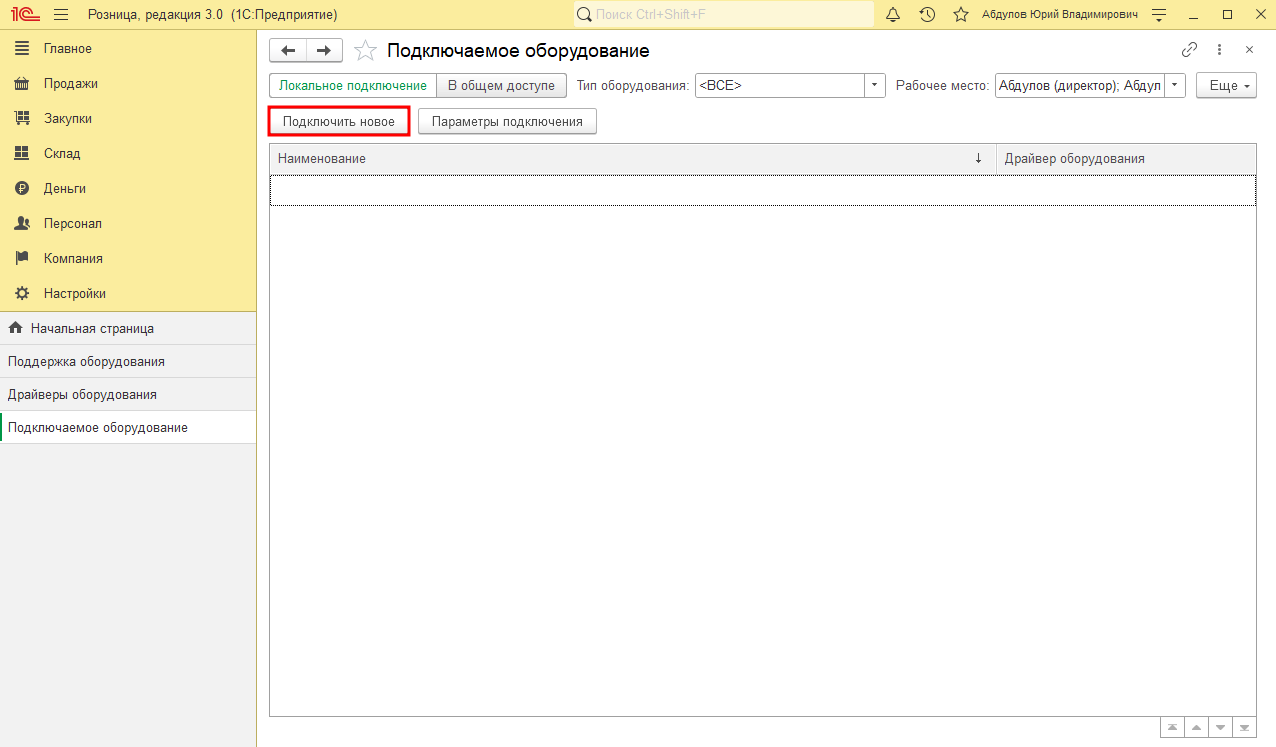
В настройках экземпляра подключаемого оборудования выставить следующие значения:
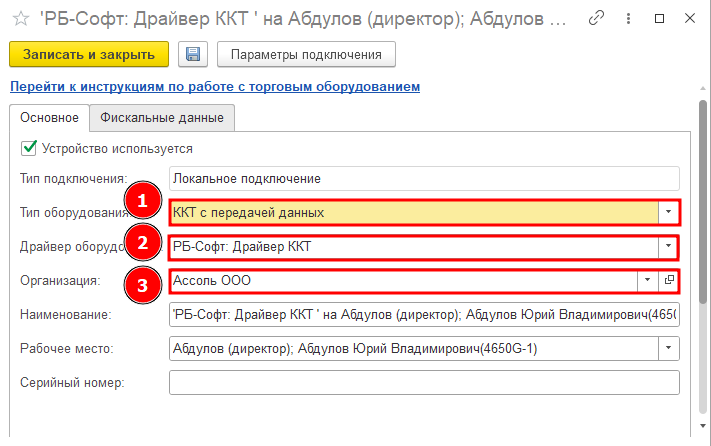
- Тип оборудования – ККТ с передачей данных
- Драйвер оборудования – РБ-Софт : Драйвер ККТ
- Организация - выбрать свою организацию
Остальные настройки выставить по своим нуждам.
После первоначальной настройки экземпляра подключаемого оборудования, нужно перейти к параметрам подключения.
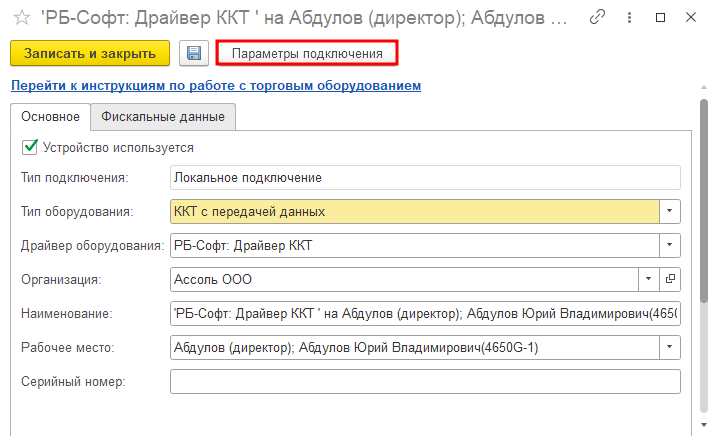
Если драйвер не был установлен, то 1С покажет соответствующее окно.
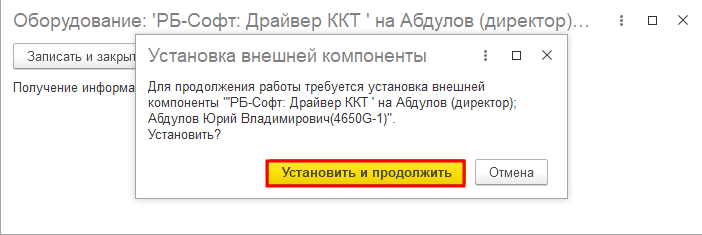
На данном окне нужно нажать на кнопку Установить и продолжить, после, должна открыться следующая форма.
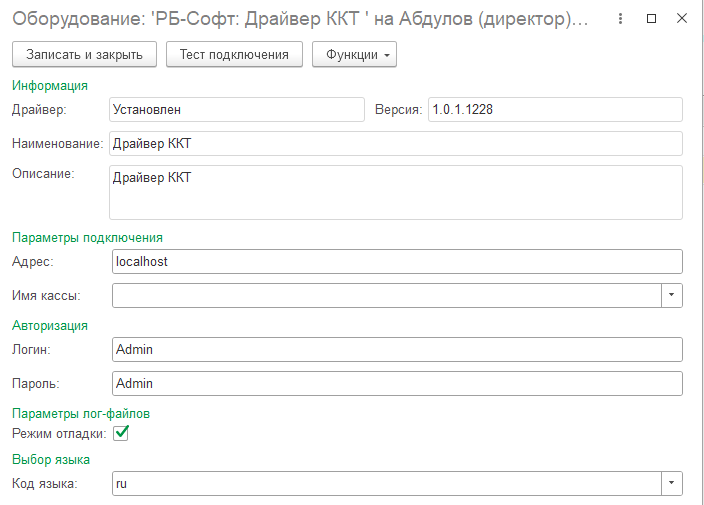
Обзор параметров
Подключение
За настройку подключения отвечают два параметра.

- Адрес
Логическое значение параметра Адрес подразумевает URL-адрес сервера ПО СККМ.
Сервер по умолчанию работает на TCP-порту 4398 по протоколу HTTP.
При условии, что в адресе не указали протокол (т.е. приставку http://) или порт (т.е. :4398), то считается, что обращения к серверу будут производиться с параметрами по умолчанию.
- Имя кассы
Имя кассы это идентификатор устройства определенный в СККМ.
Выбор идентификатора устройства выполнен в виде списка.
Авторизация
За авторизацию отвечают два параметра.

- Логин
Логин, который используется при входе в СККМ.
- Пароль
Пароль, который используется при входе в СККМ.
Режим отладки

При включенном режиме отладки, происходит запись информации в лог-файл необходимой для последующей обработки ошибок. Рекомендуется оставлять включенным.
Настройка языка

Выбранный язык будет применен только в настройках драйвера.
Получение списка касс
При первом запуске список касс окажется пустым.
Для того, чтобы получить список касс, убедитесь, что были введены необходимые параметры верно: Подключение, Авторизация.
Перед получением списка касс, необходимо получить токен.
Нажмите на выпадающий список Функции и выберите Получить токен.
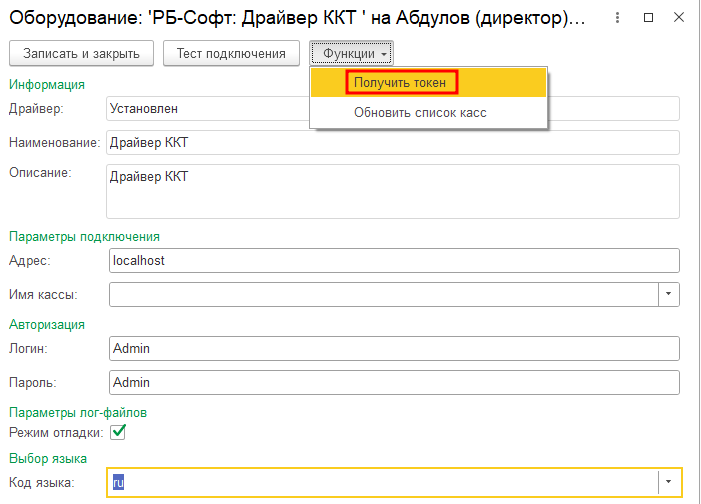
Если токен был получен, выйдет соответствующая запись в нижней части формы.
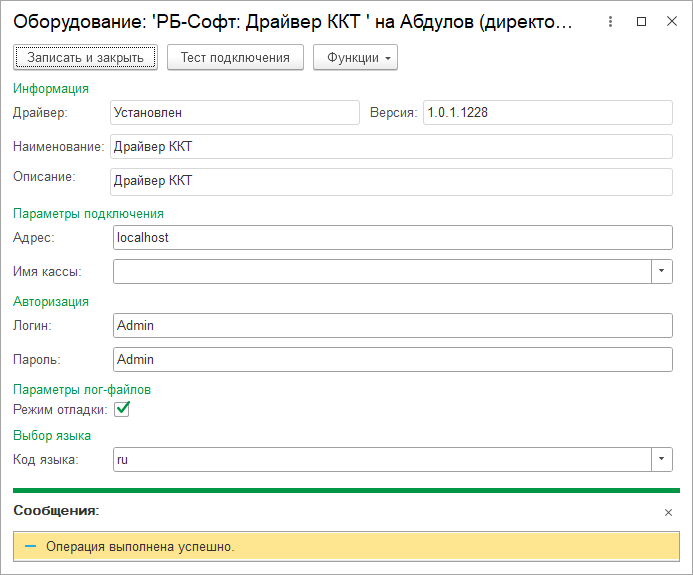
Далее, еще раз нажмите на выпадающий список Функции и выберите Обновить список касс.
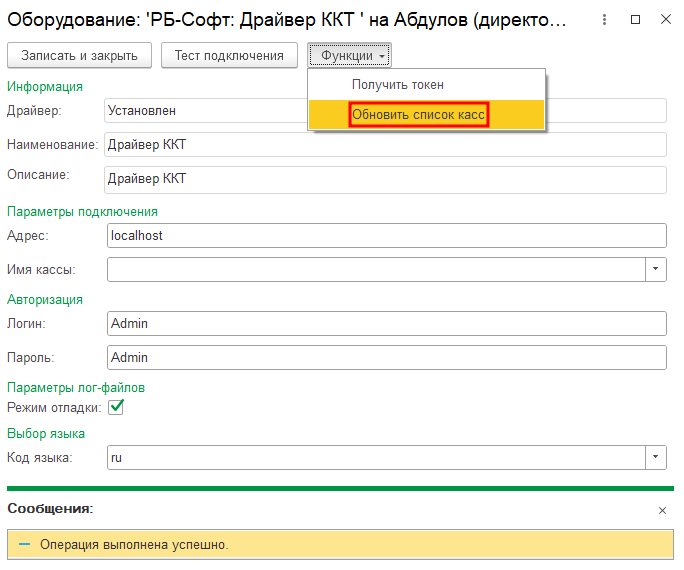
Если список кассы был обновлен, в выпадающем списке, должны появится имена касс.
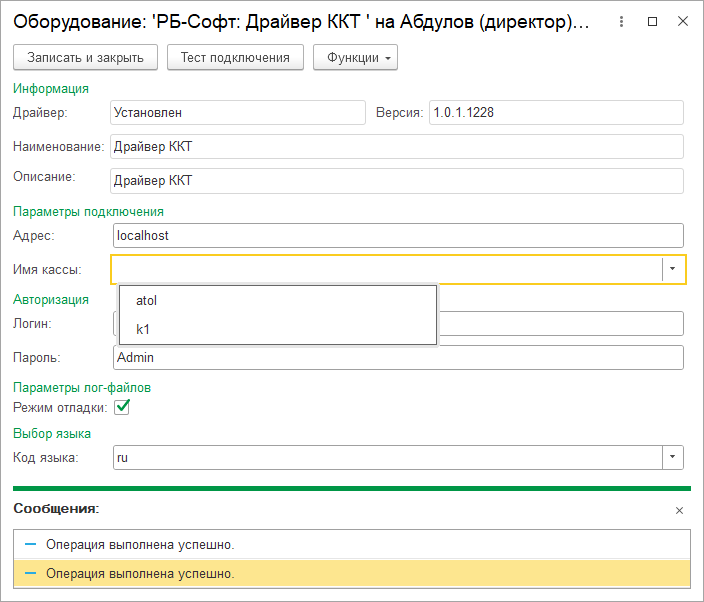
Тест подключения
После выбора имени кассы, можно выполнить тест подключения.
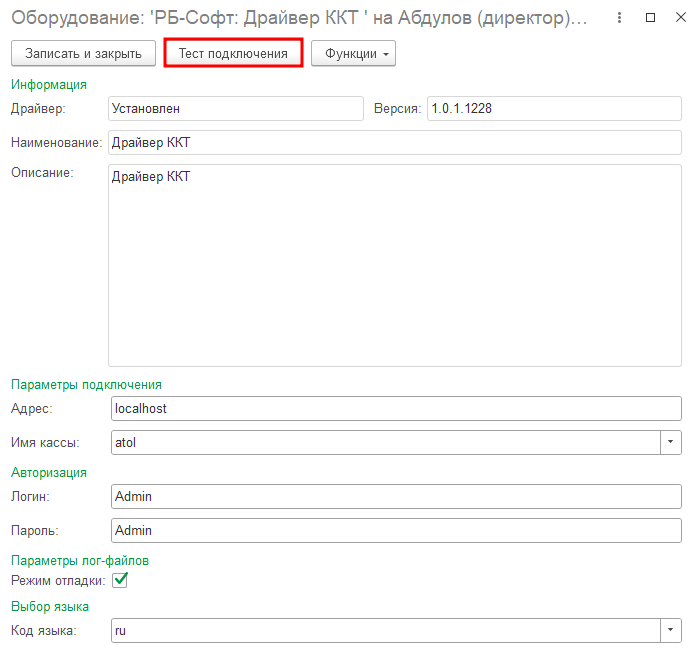
Результат теста подключения написан вверху и внизу формы.
Снизу, как правило, выводится: текущее состояние смены, наличие бумаги, наличие ошибок на кассе.
Сверху выводится информация и лицензии.